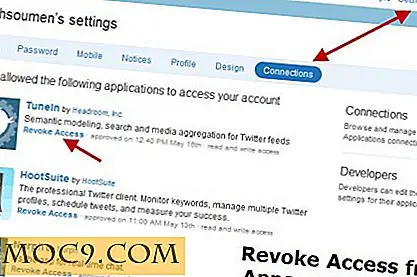Πώς να μεταφέρετε εύκολα μια ιστοσελίδα από το Android στο Chrome
Πολλές φορές όταν διαβάζω έναν ιστότοπο στο τηλέφωνό μου Android, θέλω να αλλάξω τον υπολογιστή μου για κάποιο λόγο. Η μετάβαση σε μια άλλη συσκευή είναι ένα είδος πόνου. Πρέπει να πληκτρολογήσετε τη μακρά διεύθυνση URL ή να μεταβείτε στον ιστότοπο και να αναζητήσετε ξανά τη σελίδα.
Βρήκα μια λύση για να διευκολύνω αυτό το βάρος. Το Android2Cloud είναι μια εφαρμογή Android παρόμοια με το Chrome στο τηλέφωνο. Το Android2Cloud είναι στην πραγματικότητα το αντίθετο του Chrome στο τηλέφωνο. Σας επιτρέπει να στείλετε ένα σύνδεσμο προς τη σελίδα που βλέπετε στη συσκευή σας Android στο πρόγραμμα περιήγησης Google Chrome.
Ρύθμιση του Google Chrome
Υπάρχουν μερικά βήματα εγκατάστασης που θα χρειαστεί να κάνετε για να χρησιμοποιήσετε το android2Cloud. Θα χρειαστεί να κατεβάσετε την εφαρμογή και να την εγκαταστήσετε στο πρόγραμμα περιήγησης Google Chrome.
Κάντε λήψη του Android2for Google Chrome.
Η πλευρά του Google Chrome μπορεί να προκαλέσει σύγχυση σε μερικούς ανθρώπους. Δεν είναι περίπλοκο, αλλά έχει ένα βήμα που θα μπορούσε να προκαλέσει σύγχυση σε μερικούς ανθρώπους. Ακολουθήστε αυτά τα βήματα και θα πρέπει να είστε εντάξει.
Μόλις εγκαταστήσετε την εφαρμογή ιστού Google Chrome, θα ανοίξει μια νέα καρτέλα που θα σας οδηγήσει στην εγκατάσταση.
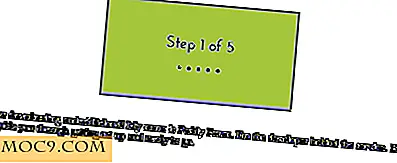
Τα περισσότερα από τα βήματα είναι αρκετά εύκολα. Το βήμα που μπορεί να σας πετάξει είναι το βήμα 2. Αυτό το βήμα σας ζητά να επιλέξετε έναν κεντρικό υπολογιστή για τις πληροφορίες σας. Αφήστε το ως προεπιλογή και θα είστε εντάξει.

Ακολουθήστε τα υπόλοιπα βήματα, βεβαιωθείτε ότι έχετε πατήσει για κάθε βήμα την αποθήκευση. Θα σας ζητηθεί να συνδεθείτε και να παραχωρήσετε πρόσβαση στο Android2Cloud στο Λογαριασμό σας Google.

Το επόμενο βήμα είναι να κατεβάσετε το Android2Chrome στο Android Phone σας.
Εγκαταστήστε το Android2Cloud από την Αγορά. Εναλλακτικά, μπορείτε να σαρώσετε τον κωδικό QR που εμφανίζεται μετά τη ρύθμιση της εφαρμογής Google Chrome.

Η ρύθμιση της πλευράς του τηλεφώνου Android από την αντιστοίχιση είναι πολύ εύκολη. Θα χρειαστεί να εγκαταστήσετε και να συνδεθείτε μόνο χρησιμοποιώντας τις πληροφορίες του λογαριασμού σας Google.

Χρησιμοποιώντας το Android2Cloud
Όταν χρησιμοποιείτε το πρόγραμμα περιήγησης στο κινητό σας τηλέφωνο Android, θα συναντήσετε αναμφισβήτητα μια σελίδα που θα ήταν πιο εύκολη στον υπολογιστή σας. Από το τηλέφωνο Android σας, μπορείτε να ακολουθήσετε τα παρακάτω βήματα για να στείλετε τη σελίδα που βλέπετε στο Google Chrome στον υπολογιστή σας.
Υπενθυμίζουμε ότι θα πρέπει να συνδεθείτε στο Google Chrome στον υπολογιστή σας για να λειτουργήσει η διαδικασία.
Για να μεταφέρετε αυτήν τη σελίδα στην επιφάνεια εργασίας σας, θα χρειαστεί να έχετε πρόσβαση στο μενού κοινής χρήσης.

Ακριβώς όπως σας ήθελε να δημοσιεύσετε ένα σύνδεσμο προς τη σελίδα στο Facebook ή email ή μήνυμα.

Θα δείτε το Android2Cloud ως επιλογή για κοινή χρήση.

Πατήστε στο Android2Cloud και το μήνυμά σας θα σταλεί στο Google Chrome.

Δοκίμασα την αποστολή ιστοσελίδων από το κινητό μου Android, ενώ το Google Chrome ήταν ανοιχτό και ενώ έκλεισε. Όταν ανοίξει το Chrome, η σελίδα ανοίγει αυτόματα σε ένα νέο παράθυρο. Αν το Chrome δεν είναι ανοιχτό, θα πρέπει να εμφανίζεται όταν το ανοίξετε στη συνέχεια.
συμπέρασμα
Βρίσκω ότι σε περισσότερες περιπτώσεις, χρησιμοποιώ το Android2Cloud περισσότερο από ότι χρησιμοποιώ το Chrome2Phone. Είναι πιο πιθανό για μένα να κοιτάζω μια σελίδα στο Android μου και πρέπει να παρακολουθώ βίντεο με μεγαλύτερη οθόνη από ό, τι άλλο. Το Android2Cloud ήταν μια εξαιρετικά χρήσιμη εφαρμογή.
Τι κόλπα πρέπει να θολάσετε τη γραμμή μεταξύ περιήγησης τηλεφώνου και επιφάνειας εργασίας;
Πιστωτική εικόνα: [email protected]